IntelliJ IDEA ialah persekitaran pembangunan bersepadu untuk aplikasi Java daripada syarikat JetBrains. Ia diletakkan sebagai persekitaran pembangunan Java yang paling pintar dan paling mudah dengan sokongan untuk semua teknologi dan rangka kerja terkini.
IntelliJ IDEA ialah salah satu daripada tiga IDE Java yang paling popular bersama dengan Eclipse IDE dan NetBeans IDE.
Syarat perkhidmatan IntelliJ IDEA
Sejak versi pertama IntelliJ IDEA pada Januari 2001, JetBrains telah menambah ciri baharu dan menambah baik ciri sedia ada.
Bermula dengan versi 9.0, IntelliJ IDEA tersedia dalam dua perisa:
- Edisi Komuniti
- Edisi muktamad
Edisi Komuniti ialah versi percuma di bawah lesen Apache 2.0. Ia bertujuan untuk pembangunan JVM dan Android, serta untuk membangunkan aplikasi dengan antara muka pengguna grafik (GUI). Ia berguna untuk pemaju pemula untuk tujuan pendidikan dan kepada profesional untuk pembangunan komersial.
Edisi Ultimate tersedia di bawah lesen komersial dan menyokong lebih banyak alat daripada Edisi Komuniti. Versi ini bertujuan untuk pembangunan perusahaan dan web. Ia berguna untuk pembangun bahagian belakang dan bahagian hadapan.
Untuk enam bulan akan datang, Edisi Komuniti akan mencukupi untuk anda.
IntelliJ IDEA tersedia untuk tiga platform: Windows, macOS, Linux. Anda boleh memuat turun versi terkini daripada laman web rasmi JetBrains .
Mengapa kod berbeza dijalankan untuk saya?
Ini adalah salah satu soalan paling biasa yang ditanya oleh pemula. Isu di sini ialah Konfigurasi Jalankan IntelliJ IDEA .
IDE menawarkan beberapa cara untuk menjalankan kod anda ( kaedah utama anda):

-
Cuma klik pada butang Jalankan di sebelah kaedah utama anda atau kelas yang mengandungi kaedah utama .
-
Klik kanan pada fail dalam pokok projek. Kemudian pilih Jalankan…
-
Jalankan dengan pilihan lanjutan.
Pemula sering mengalami kesukaran apabila menggunakan kaedah ketiga. Selepas menjalankan pelbagai fail, IDEA sebaliknya mencipta konfigurasi larian untuk setiap fail/kelas dan menyimpannya ke senarai "konfigurasi jalankan".

Jika anda memilih beberapa tetapan dan tekan Edit Konfigurasi... , kami akan melihat tetapan jalanan lanjutan:

Tetapan ini membolehkan anda menentukan versi Java yang anda mahu gunakan untuk menjalankan program dan anda boleh menambah tetapan persekitaran tambahan atau hujah program. Argumen program ialah argumen yang dihantar ke kaedah main() .
Sungguh ciri yang mudah! Tetapi ini adalah tepat sumber isu yang paling biasa dihadapi oleh pemula, iaitu "Kod yang berbeza sedang berjalan untuk saya".
Masalah timbul jika anda menekan butang Run apabila konfigurasi run yang tidak sepadan dengan fail kami dipilih:
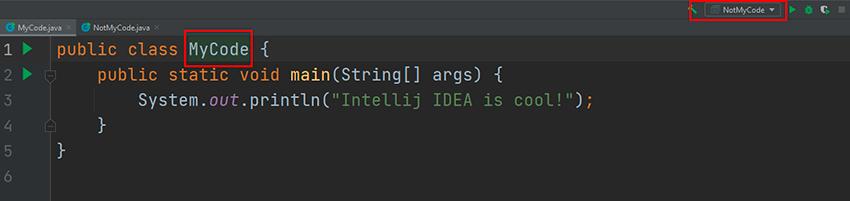
Untuk mengelakkan kesilapan ini, pilih nama fail/kelas yang dikehendaki daripada senarai juntai bawah.
Alat untuk bekerja dengan kod dalam IntelliJ IDEA
IntelliJ IDEA mempunyai banyak alat untuk bekerja dengan kod. Kami memberikan contoh beberapa daripada mereka di bawah.
Ciri Templat Langsung membolehkan pembangun mengurangkan dengan ketara masa yang dihabiskan untuk menulis binaan kod yang kerap digunakan.
Sebagai contoh, untuk mencipta kaedah utama, hanya taip psvm dalam editor dan tekan kekunci TAB :

-> tab ->

Kekunci panas
Kekunci pintas boleh memudahkan dan mempercepatkan pengekodan. Tetapi anda perlu mengetahui hotkey untuk mendapat manfaat daripadanya. Berikut ialah beberapa kombinasi utama yang akan memberi manfaat kepada anda sekarang atau dalam masa terdekat.
Ctrl + Space — Menunjukkan senarai pilihan untuk melengkapkan input anda.

Ctrl + W — Pemilihan teks pintar. Mula-mula, ia memilih perkataan di mana kursor berada, dan kemudian keseluruhan pernyataan terdekat, dan seterusnya sehingga keseluruhan dokumen.






dan sebagainya.
Ctrl + Y — Memadam keseluruhan baris, sambil mengekalkan kursor pada kedudukan yang sama.
Ctrl + Shift + Space — Sama seperti Ctrl + Space , tetapi mengambil kira medan dan kaedah statik. Ia juga membantu untuk memulakan medan dengan jenis yang sesuai.
Ctrl + B — Melompat ke pengisytiharan medan, kaedah atau kelas. Menghasilkan kesan yang sama seperti menekan Ctrl + LMB :


Ctrl + / — Mengulas baris kod. Jika berbilang baris dipilih, kombinasi kekunci ini akan mengulas keseluruhan pemilihan:


Shift + F6 — Menamakan semula medan, kaedah atau kelas di semua tempat di mana ia digunakan.
Ctrl + Q — Dalam tetingkap pop timbul, menunjukkan dokumentasi untuk kaedah, jadi anda tidak perlu pergi mencari melalui kod sumber. Ini membantu untuk memahami parameter input dan nilai pulangan.
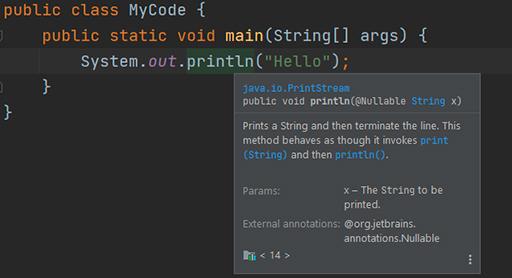
Shift + Shift ( Double Shift , iaitu dengan cepat tekan Shift 2 kali berturut-turut) — Cari di mana-mana untuk segala-galanya (baik, ia mencari kelas dan fail, tetapi bukan kaedah). Ini berguna apabila anda teringat melihat sesuatu di suatu tempat dan juga mengingati beberapa huruf daripada nama itu — tetingkap ini akan membantu anda mencarinya.
Apabila mencari kelas, anda boleh memasukkan sebahagian daripada nama atau hanya 2 huruf pertama dalam CamelCase. Sebagai contoh, BuRe akan mencari BufferedReader :

Ctrl + Shift + V — Operasi tampal pintar yang mengingati beberapa item terakhir yang anda salin.

Ctrl + Shift + Space — Pelengkapan automatik pintar yang mencadangkan pilihan untuk menggantikan nilai berdasarkan konteks.
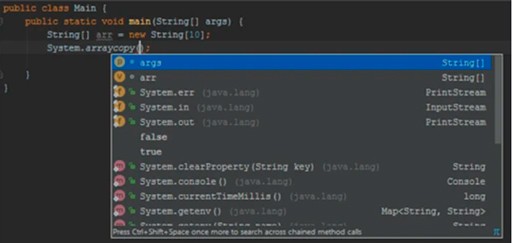
Ctrl + Shift + A — Mencari tindakan. Jika anda tiba-tiba terlupa kekunci pintas untuk tindakan tetapi mengingati namanya, anda boleh mencari sebarang tindakan dan kemudian menjalankannya.
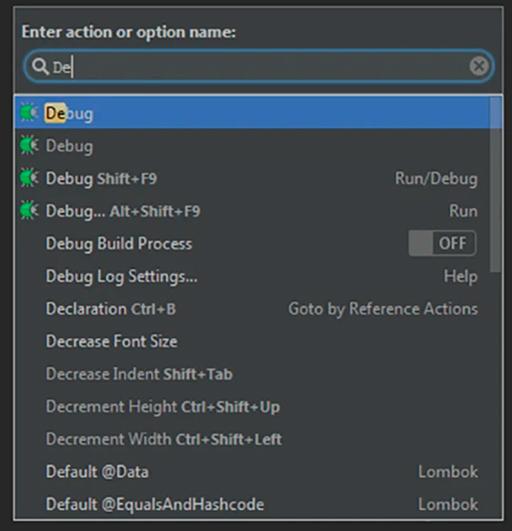
Ctrl + Alt + M — Mengekstrak sekeping kod yang dipilih ke dalam kaedah yang berasingan. Kekunci panas ini sangat membantu untuk pemfaktoran semula.
Alt + Enter — Autolengkap yang menyelesaikan sebarang masalah. Sungguh, ia hampir selalu membantu. Jika anda mendapat ralat kompilasi dan anda tidak tahu penyelesaian yang tepat, perkara pertama yang perlu dilakukan ialah melihat apa yang dicadangkan oleh IDEA.
Alt + Insert — Menjana apa sahaja dan segala-galanya secara automatik: kaedah, pembina, kelas...

Ctrl + O — Mengatasi kaedah ibu bapa.
Ctrl + K — Apabila bekerja dengan Git, commit.
Ctrl + Shift + K — Apabila bekerja dengan Git, tolak.
Ctrl + Alt + S — tetapan IDEA.
Ctrl + Alt + Shift + S — Tetapan projek.
Ini jauh daripada senarai lengkap fungsi berguna IntelliJ IDEA. Dalam pelajaran akan datang, kita akan bercakap tentang banyak ciri berguna lain, termasuk mod nyahpepijat.

GO TO FULL VERSION